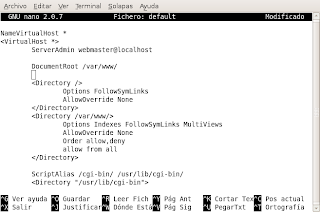Para ello lo primero que debemos hacer es crear el directorio donde crearemos las páginas web y al que vamos a restringir en:
/var/www/En nuestro caso hemos utilizado un tutorial que habiamos creado en el tutorial sobre los host virtuales (periko0.com).
A continuación crearemos el directorio donde almacenaremos las contraseñas
en el directorio /var/ para que no sea accesible desde fuera de nuestro equipo.
 Dentro del directorio que hemos creado, crearemos el archivo con el primer usuario y su contraseña para ello debe escribir la siguiente linea:
Dentro del directorio que hemos creado, crearemos el archivo con el primer usuario y su contraseña para ello debe escribir la siguiente linea:sudo htpasswd -c /var/www/passwd/.htpasswd alumno
(alumno es el nombre de usuario que hemos elegido), pero podemos poner el que queramos.
Ahora debemos crear el fichero donde están las directivas de grupo que se llama .htaccess que se encuentra en:
sudo nano /var/www/periko0.com/.htaccess
A continuación modificamos el fichero del sitio web que se encuentra en:
/etc/apache2/sites-available/periko0Periko0 es el nombre que le dimos al fichero en la practica anterior para crear los host virtuales.

Ahora reiniciamos apache.
sudo apache2ctl restartFinalmente entramos en el sitio web desde el navegador i debera aparecer la autenticacion.

Si queremos restringir el sitio web por grupos debemos crear el fichero donde nombraremos los grupos en:
/var/www/pasword/grupo1
Y modificaremos del archivo del sitio web la linea authgroupfile y pondremos la ruta donde hemos creado los grupos, y añadiremos la linea require group donde especificaremos el nombre que le hemos dado al grupo,(en este caso matematicas):
sudo nano /var/www/periko0.com/.htaccess